Burn is een bekend programma voor het branden van schijven voor gebruikers van Macs, maar om verschillende redenen moet u het soms van uw Mac verwijderen. Op een Mac is het verwijderen van een programma soms niet zo eenvoudig als op andere besturingssystemen, en veel mensen zijn misschien niet bekend met de juiste te volgen procedures.
Om wat schijfruimte vrij te maken en ervoor te zorgen dat er geen onnodige processen op de achtergrond blijven draaien, laten we u zien hoe u dat moet doen verwijder Burn van Mac in dit bericht. Ongeacht uw niveau van Mac-ervaring, deze methode maakt het eenvoudig om verwijder ongewenste apps grondig op je Mac.
Inhoud: Deel 1. Wat doet Burn en waarom moet het worden verwijderd?Deel 2. Conventionele manier om Burn van je Mac te verwijderenDeel 3. Snelste manier om Burn on Mac volledig te verwijderen Deel 4. Conclusie
Deel 1. Wat doet Burn en waarom moet het worden verwijderd?
Gebruikers van Mac OS X kunnen dvd's, cd's en Blu-ray-schijven maken en branden met behulp van het hulpprogramma voor het branden van schijven. Het biedt een eenvoudige en gebruiksvriendelijke interface voor het maken en branden van vele soorten schijven, waaronder gegevensschijven, audio-cd's en video-dvd's. U kunt individuele menu's en hoofdstukken op uw video-dvd's bouwen, evenals back-up- en duplicaat-cd's met Burn.
Bovendien worden verschillende muziek- en videoformaten, zoals WAV, MPEG, MP3, AAC, AVI en andere, ondersteund. Burn biedt een aantal basisfuncties voor het bewerken van audio en video, zoals de mogelijkheid om audio- en videobestanden te splitsen en bij te snijden, naast de mogelijkheden om schijven te branden.
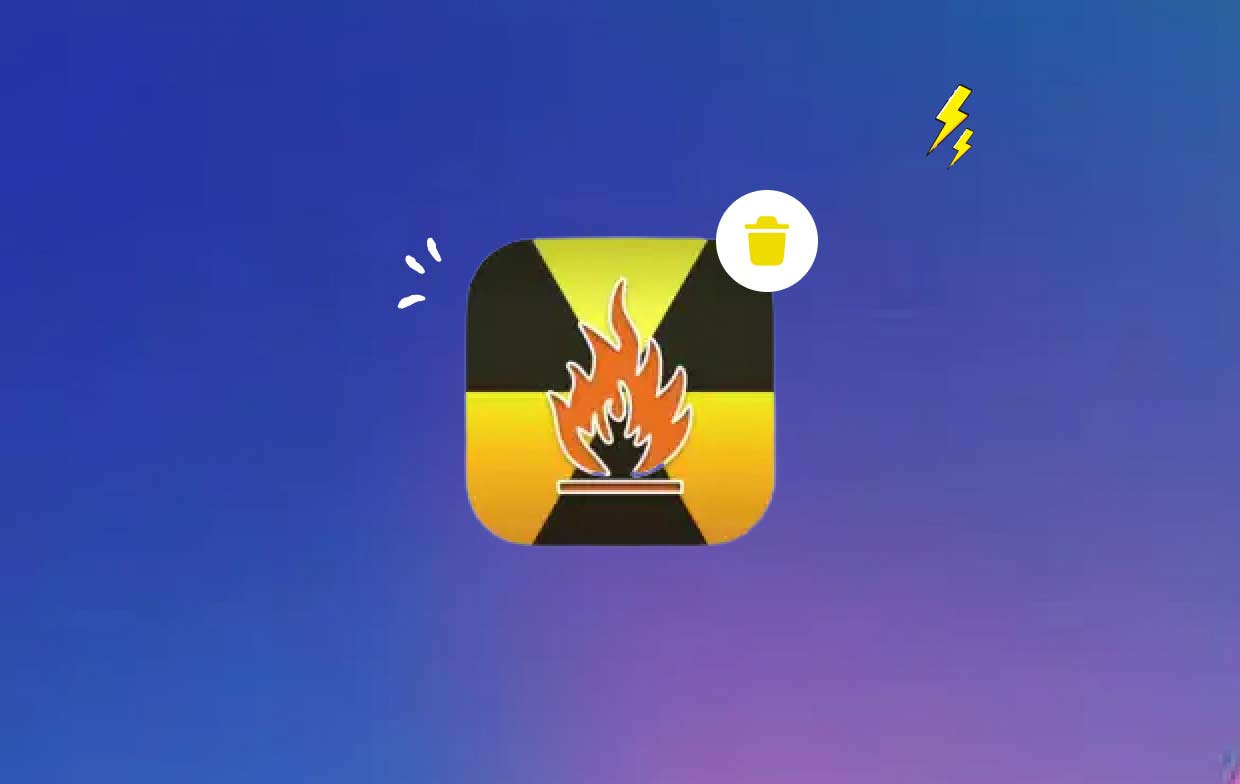
Gebruikers willen Burn van Mac verwijderen omdat het gebruikseffect niet ideaal is, zoals ontbrekende of onleesbare inhoud bij het branden van cd's, of zelfs de afbeelding of audio kan niet getrouw zijn, of ze kiezen ervoor beter brandende software, een vergelijkbare applicatie is DVDFab. Het volledig verwijderen van software is niet zo eenvoudig als het op het eerste gezicht lijkt, hierna zullen we specifieke methoden voor volledig bespreken het verwijderen van apps voor het branden van schijven, zoals DVDFab en branden.
Deel 2. Conventionele manier om Burn van je Mac te verwijderen
U kunt Burn Mac meestal van uw computer verwijderen door middel van slepen en neerzetten. De standaardstappen om Burn van Mac te verwijderen zijn als volgt:
- Sluiten alle open Burn-gerelateerde applicaties.
- Open de vinder op uw computer en selecteer Toepassingen in het linkermenu.
- Controleer de
/Applicationssectie voor branden. Zoek het en sleep het naar de plek naast het prullenbaksymbool op de basis van het Dock om het te verwijderen. Bovendien kunt u kiezen door met de rechtermuisknop te klikken of te controleren en te klikken op het symbool Branden Verplaatsen naar Prullenbak uit het submenu. - Controleer het beheerderswachtwoord wanneer daarom wordt gevraagd en kies OK om de upgrade te accepteren.
- kies Finder > Prullenbak leegmaken uit de menubalk. Als alternatief mag dat klik met de rechtermuisknop het prullenbakpictogram, kiezen Maak de prullenbak leeg in het contextmenu en selecteer vervolgens dezelfde keuze in het pop-upmenu.
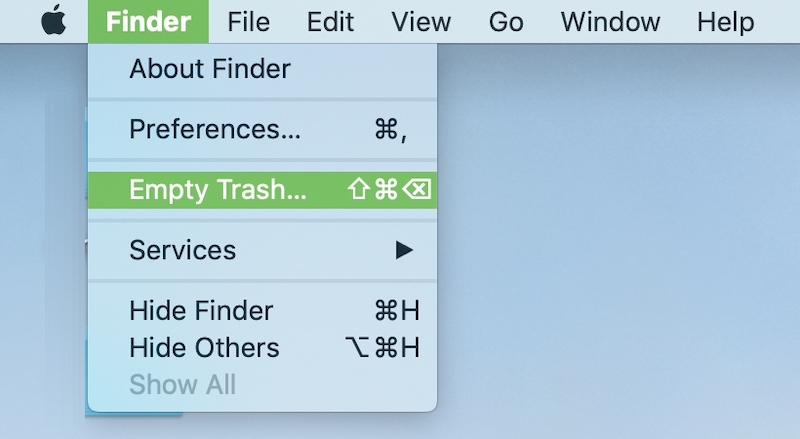
U kunt ook een andere methode proberen om Burn van Mac te verwijderen.
- Software gedownload uit de App Store: Door op het Launchpad-symbool op het Dock te drukken, kunt u de software zoeken in de Launchpad-gebruikersinterface. Om het verwijderen te voltooien, kiest u nogmaals Verwijderen in het venster dat wordt weergegeven in de linkerbovenhoek van het programmapictogram nadat u de verwijderoptie hebt geselecteerd. Houd uw vinger op het app-pictogram totdat u beweging in elk pictogram ziet.
- Programma's die een bepaald verwijderprogramma gebruiken: Navigeer naar de
/Applicationsmap in Finder. Open het installatiepakketbestand of de map met het programma als het nog naar je Mac is gedownload. Als u iets tegenkomt dat is gemarkeerd als "Verwijderen", dubbelklikt u erop om het te starten en volgt u de instructies op het scherm om Burn van Mac te verwijderen.
- Open Zoeker en selecteer Ga> Ga naar map in de menubalk.
- Type
/Libraryin het vak Ga naar map en druk op Enter om het te openen. - Wanneer de
/Librarymap is volledig geladen, klik op Bibliotheek naast het zoekpictogram nogmaals en voer het woord (of woorden)) "Branden" of de naam van de fabrikant in het zoekvak in. - Nadat de zoekresultaten zijn getoond, kiest u de items die betrekking hebben op het(de) trefwoord(en) waarmee u bent ingelogd, klikt u erop en gebruikt u vervolgens het menu rechts van de muis om de Verplaatsen naar Prullenbak optie.
- Gebruik dezelfde stappen om verwijder eventuele Burn-resten aan de hand van de
/Librarydirectory.
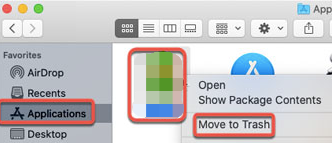
/Library kan onderaan de harde schijf worden gevonden, zelfs als deze in uw thuismap is opgeslagen. De benodigde bestanden moeten van elk van die locaties worden verwijderd om Burn volledig van Mac te verwijderen. Ongewenste bestanden kunnen worden gevonden in de volgende mappen:
/Library~/Library/Library/Application Support~/Library/Application Suppor/Library/Preferences~/Library/Preferences/Library/Caches/~/Library/Caches//Library/LaunchAgents~/Library/LaunchAgents/Library/LaunchDaemons~/Library/LaunchDaemons/Library/PreferencePanes~/Library/PreferencePanes/Library/StartupItems~/Library/StartupItems
Applicaties die nog in systeemmappen aanwezig zijn, moeten handmatig worden gelokaliseerd, wat enige inspanning en de nodige vaardigheden vergt. Het wordt aanbevolen voor Mac-nieuwkomers om het proces af te ronden met een betrouwbaar verwijderingsprogramma. Om te voorkomen dat u per ongeluk applicatie- of systeemgegevens wist, dient u zeer voorzichtig te werk te gaan als u de brandresten handmatig wilt wissen.
Deel 3. Snelste manier om Burn on Mac volledig te verwijderen
Heeft u een snelle en volledige verwijdering nodig? Waarom verwijder je Burn niet van Mac met een specifiek verwijderprogramma? Ondanks hoe eenvoudig het is om programma's van een Mac te verwijderen, zijn er verschillende kleine, zinloze bestanden blijven worden geproduceerd. Als u dit vuil verwijdert met behulp van iMyMac PowerMyMac, zal uw machine niet verstopt raken met onnodige items.
Het is gemakkelijk te gebruiken en te begrijpen. Met slechts een paar klikken is de PowerMyMac Uninstaller een handig hulpprogramma dat is gemaakt voor de meest recente versies van macOS en dat snel alle componenten van de toepassing kan verwijderen.
- Klik SCAN om te zoeken naar eerder gedownloade apps op uw computer. Selecteer vervolgens App Uninstaller.
- Aan de linkerkant staan de categorieën Geselecteerd, Ongebruikt, Restjes en Alle apps. Elke app wordt aan de rechterkant van het alle apps Gebruik de lijst of de zoekbalk in de rechterbovenhoek om het programma te vinden dat u niet wilt.
- Klik het symbool Uitvouwen om door alle relevante bestanden te bladeren en de knop Zoeken om meer te weten te komen na het kiezen van het programma dat u wilt verwijderen. Selecteer CLEAN om de applicaties en de bestanden waaraan ze zijn gekoppeld te verwijderen.
- In een pop-upvenster met de naam "Opgeschoond Voltooid", kunt u zien hoeveel schijfruimte nu vrij is en hoeveel bestanden zijn opgeschoond. Kies gewoon Beoordeling om verdere toepassingen te verwijderen. Kijk daarna nog eens op de resultatenpagina.

Deel 4. Conclusie
Het verwijderen van Burn Mac is een vrij eenvoudige procedure die in een paar eenvoudige stappen kan worden voltooid. Dit bericht heeft je stap voor stap laten zien hoe je Burn van Mac kunt verwijderen, ongeacht of je opslagruimte wilt vrijmaken, naar een nieuw programma voor het branden van schijven wilt overstappen of gewoon onnodige software van je Mac wilt verwijderen.



